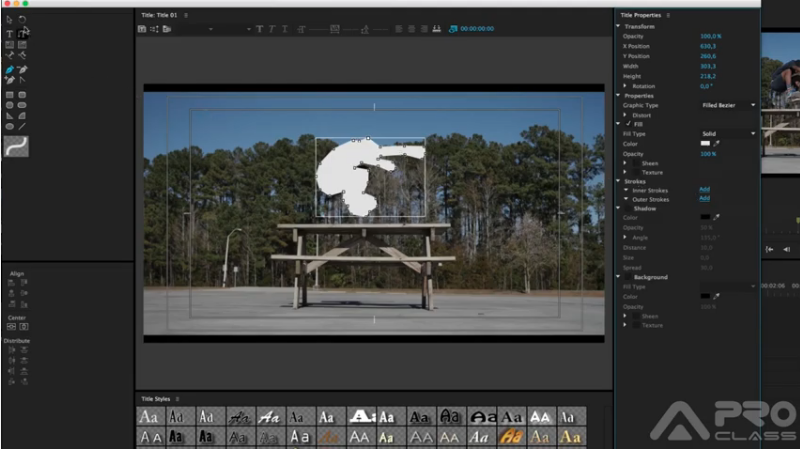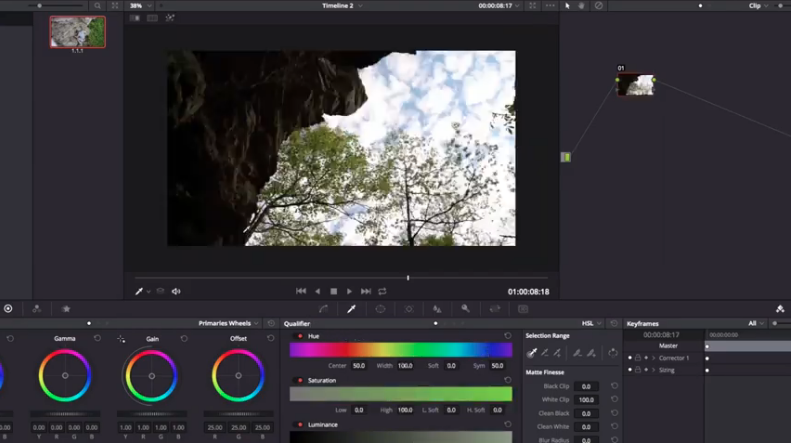Artigo publicado na Revista Luz e Cena

Para conhecer mais sobre a revista, clique aqui.
Para treinamentos e certificações oficiais Avid Media Composer, clique aqui.
Respondemos as principais dúvidas sobre o Media Composer | First
Em abril, a Avid anunciou na NAB (fig. 1) que pretende lançar uma versão gratuita do Avid Media Composer, chamada de Media Composer | First. Era uma estratégia já prevista, pois no ano passado ela já havia anunciado o Pro Tools | First, a ferramenta gratuita para produção de áudio da Avid.

fig. 1 – Anúncio do Avid Media Composer | First na NAB
Três meses se passaram, e as dúvidas apenas aumentaram. Neste artigo vamos falar sobre as maiores dúvidas coletadas em redes sociais, usuários, grupos de alunos com relação ao Media Composer | First.
É gratuito mesmo? Tem algo com preço escondido?
Sim, não precisa se preocupar com nenhum custo escondido. Certamente você verá algumas limitações, afinal, a empresa pretente usar esta versão como uma forma de divulgar sua versão mais completa.
De que limitações você está falando? Então não posso fazer quase nada nele?
As limitações estão em torno da quantidade. Ou seja, tem tudo, mas com quantidade reduzida. Este conceito vale para pistas de áudio e vídeo (4 pistas de vídeo e 8 pistas de áudio), efeitos, bins e e principalmente, quantidade de projetos (três projetos) que podem estar em andamento simultaneamente. Veja na figura 2 uma sequência que não poderia ser feita na versão gratuita por conta da quantidade de pistas e na figura 3 uma que poderia ser realizada no Avid Media Composer | First.

fig. 2 – Sequência com diversas pistas

fig. 3 – Sequência possível no Avid Media Composer | First
Mas fique tranquilo que a Avid não pretende dar o famoso golpe baixo de outros aplicativos que se dizem “gratuitos” mas tem funções críticas cortadas, como a possibilidade de salvar ou exportar um projeto.
No Media Composer | First será possível realizar muita coisa na verdade. Você poderá realizar todas as etapas de produção na versão gratuita do Media Composer.
Algo interessante que vale notar é que, mesmo os efeitos mais avançados que provavelmente estarão de fora da do Media Composer | First, poderão ser adquiridos à parte.
O ponto é que certamente, e uma ferramenta capaz de realizar um projeto com qualidade profissional, porém não é adequada para ambientes profissionais que precisam de múltiplos projetos, ilhas compartilhadas etc.
O foco principal são os estudantes, que poderão realizar seus trabalhos e projetos de escola e faculdade sem se preocupar com os 30 dias da versão de testes. Outro público importante são as pessoas que utilizam outras ferramentas de edição como o Final Cut Pro e Adobe Premiere, que agora vai ter uma maneira de estudar o Avid e se preparar melhor para o mercado de trabalho.
O que você quer dizer com fato de só poder trabalhar com um número limitado de projetos?
Junto com a versão gratuita, a Avid anunciou o sistema de colaboração na nuvem, Chamado de Cloud Collaboration.
Usuários da versão gratuita do Media Composer não poderão salvar seus projetos no HD local. Ao invés disso, os projetos estarão salvos na nuvem.
Caso você queira trabalhar mais projetos, você terá duas opções: a primeira será apagar um projeto antigo para começar um novo, e a segunda, será adquirir licenças para adicionar mais projetos na nuvem.
Se os projetos ficam na nuvem, só poderei trabalhar conectado na internet?
É uma boa pergunta. Será necessário que você entre na internet para ao menos logar na sua conta Master Avid para iniciar o seu projeto. Uma vez inicializado o projeto, você pode desconectar-lo da internet e trabalhar offline se quiser.
Se o projeto fica na nuvem, será que não vou ter problemas com a quantidade de mídia disponível para meu projeto?
Desde já, vale aprender este conceito muito particular do Avid. Uma coisa é o seu projeto, que contém todas as informações dos seus vídeos, sequências, efeitos etc.
Conter as informações das mídias não significa que o projeto contém suas mídias.
Os seus vídeos, figuras, fotos e áudio estarão sempre separados do seu projeto, numa pasta chamada “Avid MediaFiles” que fica obrigatoriamente na raiz de algum HD local, portanto não há limite neste sentido a não ser o limite de espaço disponível no seu disco.
Eu sou novo nesta área e não sei se conseguirei aprender a manipular sozinho o Avid Media Composer. O que fazer?
A Avid vai disponibilizar uma série de vídeos (em inglês) que irão ajudar iniciantes a entender o conceito básico de edição no Avid Media Composer.
Vale salientar que a ProClass, centro de treinamento oficial Avid no Brasil, já tem uma série de vídeos chamada de “Avid Media Composer em uma hora” disponível gratuitamente no YouTube, e em português (fig. 4). Acesse www.youtube.com/proclassrj para assistir.

fig. 4 – Vídeos em português com os primeiros passos no Avid Media Composer
Poderei trabalhar de forma colaborativa com alguém que tem a licença do Media Composer completa?
Ótima pergunta e a resposta é não. No próprio site da Avid, é mencionado que isso não será possível.
Para eu começar a produzir vídeos profissionalmente, basta aprender a editar com o Avid Media Composer | First e depois comprar a licença completa?
Existe um caminho longo para quem quer se aventurar como videomaker. O Avid Media Composer é apenas um programa de edição e montagem, que possui recursos essenciais de grafismo, áudio e correção de cor… porém, existem outras ferramentas específicas para cada departamento, como o Adobe After Effects para videografismo, Pro Tools para áudio, Da Vinci Resolve para correção de cor… isso sem contar as ferramentas para autoracão de DVD / Blu-Ray, criação de gráficos, conversão de mídias, estoque, backup e muito mais.
Se parece muita coisa, lembre-se de que tudo dito acima são apenas ferramentas, como um martelo ou um serrote de um carpinteiro.
Edição é uma arte, e assim como a música, pintura ou escultura, demanda uma sensibilidade apurada e muita experimentação.
Novamente, como na música e na arte em geral, a sensibilidade deve andar lado a lado com a teoria e técnica de composição, escolhas de imagens, pontos de corte, eixo de câmera, roteiro e continuidade para que uma coleção de imagens seja de fato transformada numa história.
Aos interessados em entender mais sobre o tema, sugiro procurar pelo documentário “The Cutting Edge – The Magic of Movie Editing” (fig. 5).

fig. 5 – Documentário recomendado – The Cutting Edge
Abraços,
 Cristiano Moura é um instrutor certificado pela Avid em Media Composer e ministra treinamentos oficiais de certificação Avid em todo o Brasil pelo centro de treinamentos ProClass, com sede no Rio de Janeiro.
Cristiano Moura é um instrutor certificado pela Avid em Media Composer e ministra treinamentos oficiais de certificação Avid em todo o Brasil pelo centro de treinamentos ProClass, com sede no Rio de Janeiro.
 Cristiano de Abreu é instrutor de Premiere, Avid Media Composer e Pro Tools com certificação oficial. Atua profissionalmente como editor de som para vídeo e editor de vídeo. Como editor de som, assina diversos longas metragens como Unicórnio, A Falta Que Nos Move, Positivas, O Samba Que Mora Em Mim, Sudoeste; séries televisivas como Premar (HBO), Hei De Torcer (ESPN), O Infiltrado (History Channel). Dentre os trabalhos como editor de vídeo, destacam-se as séries de televisão Socorro! Meu Filho Come Mal (GNT) e Mais Cor Por Favor (GNT).
Cristiano de Abreu é instrutor de Premiere, Avid Media Composer e Pro Tools com certificação oficial. Atua profissionalmente como editor de som para vídeo e editor de vídeo. Como editor de som, assina diversos longas metragens como Unicórnio, A Falta Que Nos Move, Positivas, O Samba Que Mora Em Mim, Sudoeste; séries televisivas como Premar (HBO), Hei De Torcer (ESPN), O Infiltrado (History Channel). Dentre os trabalhos como editor de vídeo, destacam-se as séries de televisão Socorro! Meu Filho Come Mal (GNT) e Mais Cor Por Favor (GNT).